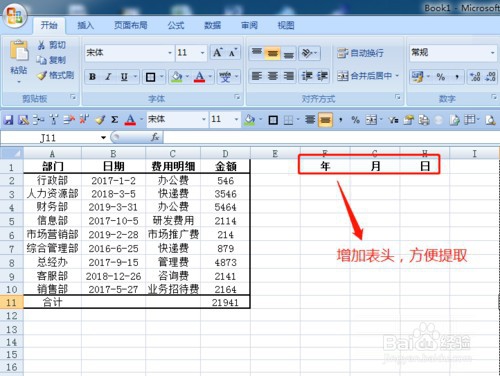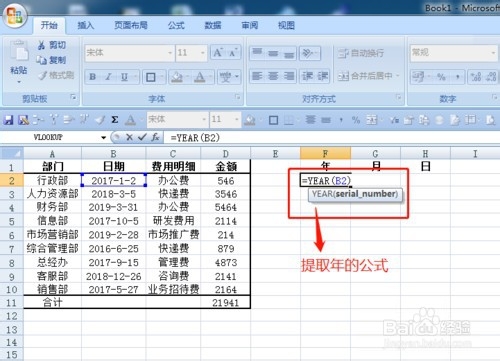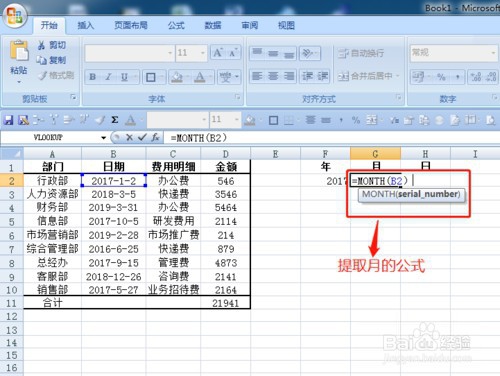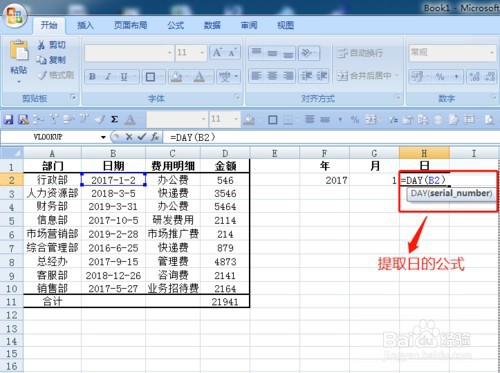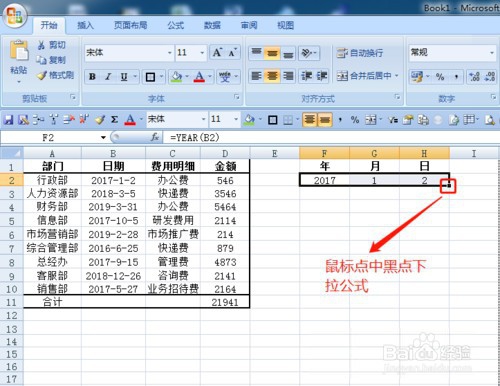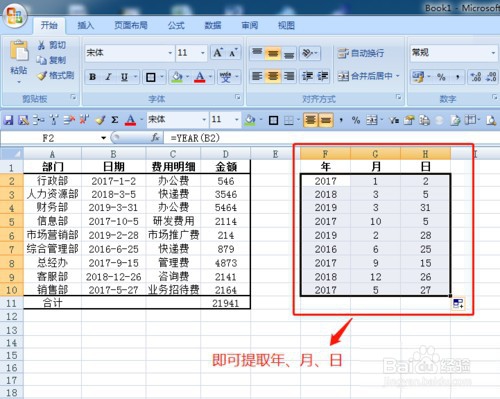Excel表格的日期批量快速提取年 月 日
1、第一步:打开所需要提取的Excel表格中日期信息,
2、第二步:在右边空白单元格分别增加列所需的表头年/月/日,
3、第三步:在表格F2单元格内输入函数公式=YEAR(B2),同时按Enter回车键,这个公式是提取年的函数公式。
4、第四步:同理,在G2单元格内输入函数公式=MONTH(B2),同时按Enter回车键,这个筇瑰尬哇公式是提取月的函数公式。
5、第五步:同理,在H2单元格内输入函数公式=DAY(B2),同时按Enter回车键,这个公式是提取日的函数公式。
6、第六步:用鼠标选择F2-H2区域,并将鼠标放在单元格右下角黑色实点,向下拖动十字图标,即可提取年月日。如图所示。
声明:本网站引用、摘录或转载内容仅供网站访问者交流或参考,不代表本站立场,如存在版权或非法内容,请联系站长删除,联系邮箱:site.kefu@qq.com。
阅读量:74
阅读量:60
阅读量:20
阅读量:44
阅读量:23